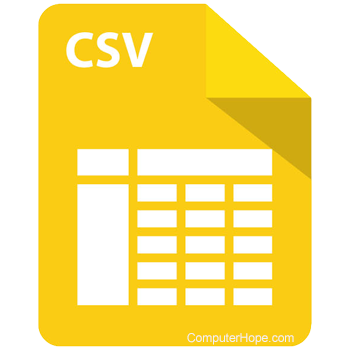
Un archivo CSV (valores separados por comas) es cualquier archivo que contenga texto separado con una coma, pero también puede ser un archivo separado con cualquier otro carácter. Un archivo CSV se puede abrir en cualquier programa, sin embargo, para la mayoría de los usuarios, un archivo CSV se ve mejor a través de un programa de hoja de cálculo, como Microsoft Excel, OpenOffice Calc o Google Docs.
Microsoft Excel
Si Microsoft Excel está instalado en el ordenador, por defecto los archivos CSV deberían abrirse automáticamente en Excel cuando se hace doble clic en el archivo. Si al abrir el archivo CSV aparece un aviso de Abrir con, elija Microsoft Excel entre los programas disponibles para abrir el archivo.
Alternativamente, puede abrir Microsoft Excel y en la barra de menú, seleccionar Archivo, Abrir, y seleccionar el archivo CSV. Si el archivo no aparece en la lista, asegúrese de cambiar el tipo de archivo a abrir a Archivos de texto (*.prn, *.txt, *.csv).
Si, tras abrir el archivo CSV, el texto es una sola columna (en lugar de estar separado por las comas), abra el archivo en Microsoft Excel. Utilice el asistente de importación de texto, que le pedirá que especifique cómo quiere que se separe el texto. Elija la opción Delimitado y, en la siguiente pantalla, elija la opción Coma. El texto se separará en cada coma y se colocará en columnas individuales.

Si no ve el Asistente para la importación de texto y el texto sigue estando en una sola columna, puede haber un problema con el formato del archivo CSV. Si hay comillas dobles alrededor de cada línea de texto, Microsoft Excel lo trata como un solo registro y no separado. Abra el archivo CSV en un editor de texto, para ver si hay comillas dobles alrededor de las líneas de texto. Puede intentar eliminar las comillas dobles al principio y al final de cada línea del archivo CSV, y luego intentar abrir el archivo en Microsoft Excel de nuevo.
OpenOffice Calc
Si OpenOffice está instalado en el ordenador, por defecto, los archivos CSV deberían abrirse automáticamente en Calc cuando se hace doble clic en el archivo. Si al abrir el archivo CSV aparece un aviso de Abrir con, elija OpenOffice Calc entre los programas disponibles para abrir el archivo.
Alternativamente, puede abrir el programa OpenOffice Calc y en la barra de menú, seleccionar Archivo, Abrir, y seleccionar el archivo CSV.
Google Drive
- Abra Google Drive. If prompted, log into your Google account.
- Resize the window so that it is smaller (half of the width of the monitor or less works well).
- How to resize a window.
- Locate the file or folder you’d like to add to Google Drive.
An quick way to locate files and folders is by searching in File Explorer that is opened by pressing the Windows key+E on your keyboard.
- Drag-and-drop the CSV from its current location to the open space in the middle of the My Drive section. The example shows a text file, but it works the same for a CSV.

- If the file was properly added, you’ll see a conformation prompt in the lower-right corner of the browser window (shown below). Additionally, the CSV now appear under the My Drive section.

- When the upload is finished, double-click the CSV file to open it.
Additional information
- See our CSV definition for further information and related links.
- Computer file help and support.